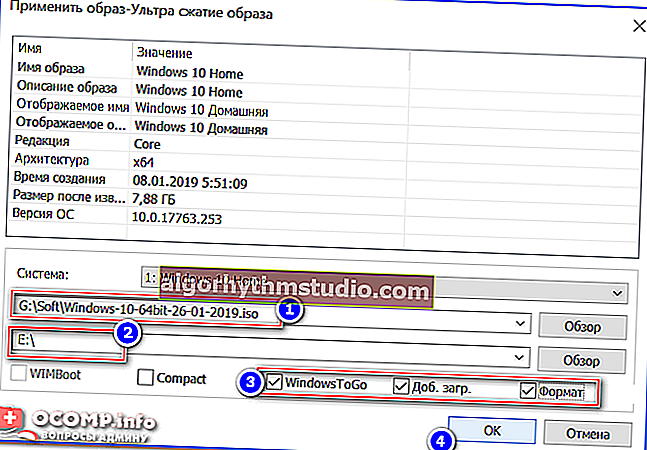Ein Computer ohne Festplatte: Ist es möglich, damit zu arbeiten und wie man Windows startet?

Benutzerfrage
Guten Tag.
Sagen Sie mir, ob es möglich ist, Windows irgendwie zu starten, wenn ich jetzt einen Computer ohne Festplatte habe (vorübergehend).
Es ist nur so, dass der alte kaputt gegangen ist und sie versprochen haben, den neuen genau in einer Woche zu bringen ... (es ist gut, dass es ein Telefon gibt, es ist nicht so langweilig  )
)
Guten Tag.
Ich habe auch keine Festplatte есть (es gibt eine SSD), und sobald ich die Baugruppe auch ohne sie gebracht habe ... Im Allgemeinen habe ich Ihre Aufgabe verstanden, nur in der Form, in der Sie die Frage ursprünglich gesendet haben - sie könnte so interpretiert werden. ...
Nun, kein Scherz, lassen Sie uns mit der Lösung des Problems fortfahren. ?
* *
Ist es möglich, auf einem Computer / Laptop ohne Festplatte (HDD / SSD) zu arbeiten?
Sie können (wenn es funktioniert)!
Aber Sie müssen Specials selbst vorbereiten. ein bootfähiges USB-Flash-Laufwerk oder verwenden Sie ? LiveCD (+ in einigen Fällen benötigen Sie ein anderes leeres Flash-Laufwerk, mindestens 40 GB).
Wenn Sie solche Flash-Laufwerke nicht im Voraus vorbereitet haben, benötigen Sie natürlich einen funktionierenden Windows-PC (fragen Sie einen Nachbarn / Freund / Kollegen ...).
Schauen wir uns nun einige Optionen für "Entwicklungen" an ...
* *
? Option 1
Sie können ein vollwertiges Windows 10-Betriebssystem auf einem USB-Flash-Laufwerk installieren (Voraussetzung: Ihr USB-Anschluss und Ihr Flash-Laufwerk müssen USB 3.0 unterstützen ; die Größe des Flash-Laufwerks beträgt mindestens 32-40 GB).

Ein weiteres Beispiel: USB 2.0 und USB 3.0 (beachten Sie die Farbe, 3.0 ist blau)
Wie es gemacht wird:
- Laden Sie ein sauberes Image von Windows 10 herunter.
- Installieren Sie das Dienstprogramm Dism ++ und führen Sie die Wiederherstellungsprozedur aus.

Wiederherstellen des Betriebssystems vom ISO-Image (Dism ++)
- Dann geben wir die Installations-ISO an, ein USB-Flash-Laufwerk (dessen Größe 32 + GB beträgt - darauf installieren wir Windows) und klicken auf "OK" (Beispiel unten ?).
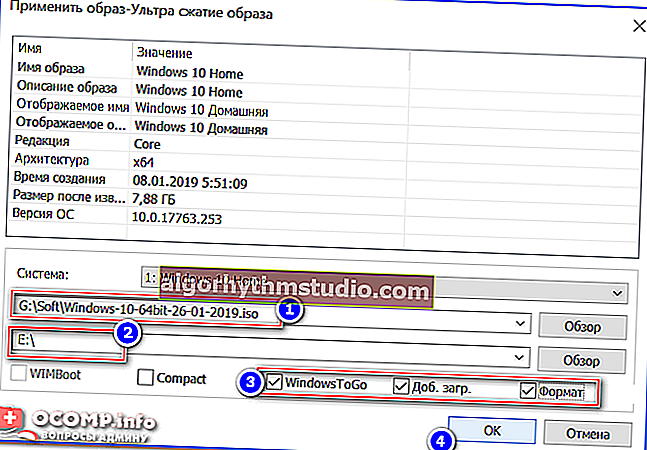
Einstellungen in Dism ++ vor dem Schreiben eines Bildes auf ein USB-Flash-Laufwerk
- Dann warten wir, bis die ISO auf das USB-Flash-Laufwerk extrahiert wurde. Nachdem wir den PC / Laptop neu gestartet haben, rufen Sie das BIOS auf und starten Sie von diesem Flash-Laufwerk (Windows wird auf diesem Flash-Laufwerk installiert und kann wie in einem normalen Betriebssystem bearbeitet werden ?) ...
* *
Nachteil dieser Methode: Vollwertiges Windows ist bei Installation auf einem USB-Stick sehr "ungeschickt". Beispielsweise dauert ein Start von USB 3.0 3-5 Minuten. (Nach SSD mit 10 Sek. - das ist ein Test!).
? Hilfe!
So installieren Sie ein vollwertiges Windows 10 auf einem USB-Stick und booten von dort - detaillierte Anweisungen
* *
? Option 2
Die meisten Benutzer benötigen (höchstwahrscheinlich) kein vollwertiges Betriebssystem für die vorübergehende Verwendung. Um die Arbeit mit einem PC komfortabler und schneller zu gestalten, ist es daher besser, spezielle zu verwenden. vorbereitet von ? LiveCD (ich empfehle die Montage von Sergey Strelts).
Nachdem Sie ein solches Notfall-USB-Flash-Laufwerk einmal vorbereitet haben, können Sie jederzeit davon starten und unter Windows arbeiten (siehe Abbildung unten). In ihrem Arsenal befinden sich die wichtigsten Programme: ein Browser, Office-Editoren, Dienstprogramme für die Arbeit mit einer Festplatte usw.

Welche Programme gibt es auf der LiveCD von Sergey Strelets?
? Hilfe!
LiveCD für Windows Disaster Recovery - meine Sammlung für Anfänger (+ eine Beschreibung, wie ein USB-Flash-Laufwerk richtig gebrannt wird).
* *
Add-Ons zum Thema sind willkommen!
Alles Gute!
?